Cómo convertir a PDF directamente en Microsoft Teams
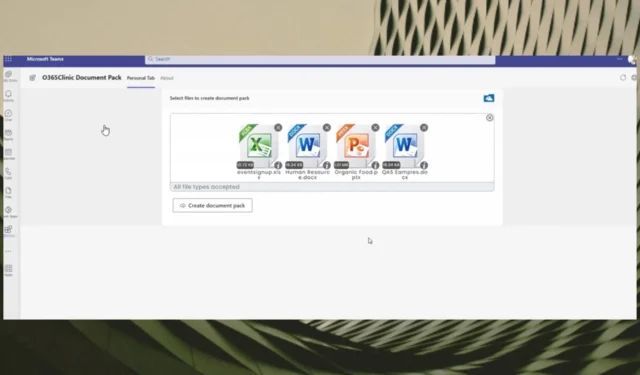
Microsoft ha traído algunas características importantes a Microsoft Teams en los últimos dos meses. por ejemplo, el resumen de AI está llegando a la plataforma, lo que le permite tomar notas rápidamente de una reunión.
También podrá establecer horas de trabajo y ubicaciones , por lo que podrá saber exactamente cuándo programar reuniones. Sin embargo, podría haber otra función para Teams en las próximas semanas. Podrá usar Teams para convertir archivos a PDF.
Este desarrollador ha iniciado una solicitud y muestra una demostración sobre cómo hacerlo en Teams. Podrá convertir a PDF a través de Microsoft Graph API. Puede convertir uno o varios archivos, y puede tener la opción de combinar varios archivos en un solo archivo PDF.
https://twitter.com/EjazHussain_/status/1672995869145137153
Según el desarrollador, podrá convertir diferentes tipos de archivos, incluidos. xlsx,. docx, y. pptx, y posiblemente muchos más formatos por venir.
Así es como puede convertir a PDF directamente en Teams
- En Microsoft Teams, deberá ir al panel Paquete de documentos y hacer clic en Crear paquete de documentos .
- Haga clic en Suelte archivos aquí o haga clic en el panel de exploración para cargar sus archivos.
- Seleccione los archivos que desea cargar.
- Haga clic en Crear paquete de documentos y espere a que los archivos se conviertan a PDF.
Sin embargo, la función aún no está en los servidores públicos y, por lo que sabemos, todavía es una demostración. Pero existe la posibilidad de que llegue a Teams en las próximas semanas o meses.
Toda la demostración parece muy intuitiva y fácil de usar. Sin mencionar la opción de combinar múltiples documentos en un solo archivo PDF. Podría manejar fácilmente una gran cantidad de documentos, especialmente si ya está trabajando en Teams.
¿Qué opinas sobre esta característica? ¿Estás emocionado de que llegue a Microsoft Teams? Asegúrese de hacérnoslo saber en la sección de comentarios a continuación.



Deja una respuesta